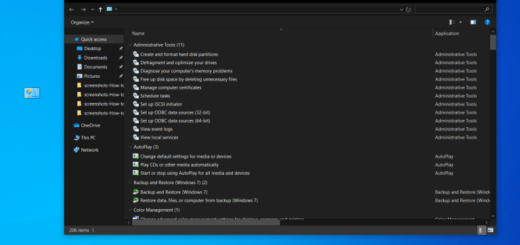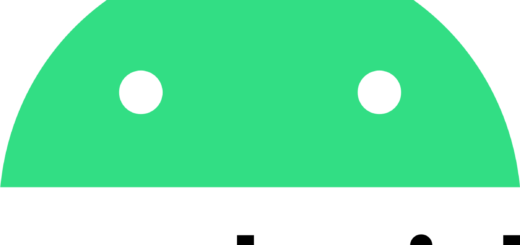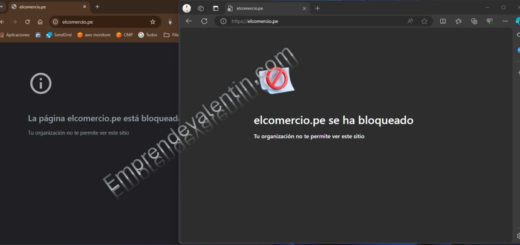Monte y desmonte un archivo VHD en el Explorador de Windows mediante un clic con el botón derecho
La virtualización se ha convertido en una forma increíblemente potente y flexible de implementar entornos. Tanto es así que Microsoft ha integrado la capacidad de adjuntar archivos de disco duro virtual (VHD) como discos físicos en la herramienta Administración de discos de Windows. Este proceso es bastante fácil de realizar manualmente, pero si adjunta archivos VHD con frecuencia, tenemos una solución que le permite montar y desmontar archivos VHD con un solo clic.
Simplemente agregue nuestros scripts Mount VHD y Unmount VHD a su menú Enviar a .

Ahora, cada vez que haga clic con el botón derecho en un archivo VHD, vaya al comando Enviar a > Montar VHD. Nota: Esta acción requerirá derechos de administrador, es posible que reciba un aviso de permiso elevado de UAC.

Una vez que se ha ejecutado el script, el disco duro virtual está disponible en Administración de discos y en el Explorador de Windows y se puede acceder a él como si fuera un disco físico.


Cuando haya terminado de usar el VHD, simplemente desmóntelo haciendo clic derecho en el archivo VHD y vaya a Enviar a > Desmontar VHD.
Los Scripts
Mount VHD
@ECHO OFF TITLE Mount VHD ECHO Mount VHD ECHO Written by: Jason Faulkner ECHO SysadminGeek.com ECHO. ECHO. SETLOCAL SET DiskPartScript="%TEMP%DiskpartScript.txt" ECHO SELECT VDISK FILE="%~1" > %DiskPartScript% ECHO ATTACH VDISK >> %DiskPartScript% DiskPart /s %DiskPartScript% ENDLOCAL
Unmount VHD
@ECHO OFF TITLE Unmount VHD ECHO Unmount VHD ECHO Written by: Jason Faulkner ECHO SysadminGeek.com ECHO. ECHO. SETLOCAL SET DiskPartScript="%TEMP%DiskpartScript.txt" ECHO SELECT VDISK FILE="%~1" > %DiskPartScript% ECHO DETACH VDISK >> %DiskPartScript% DiskPart /s %DiskPartScript% ENDLOCAL